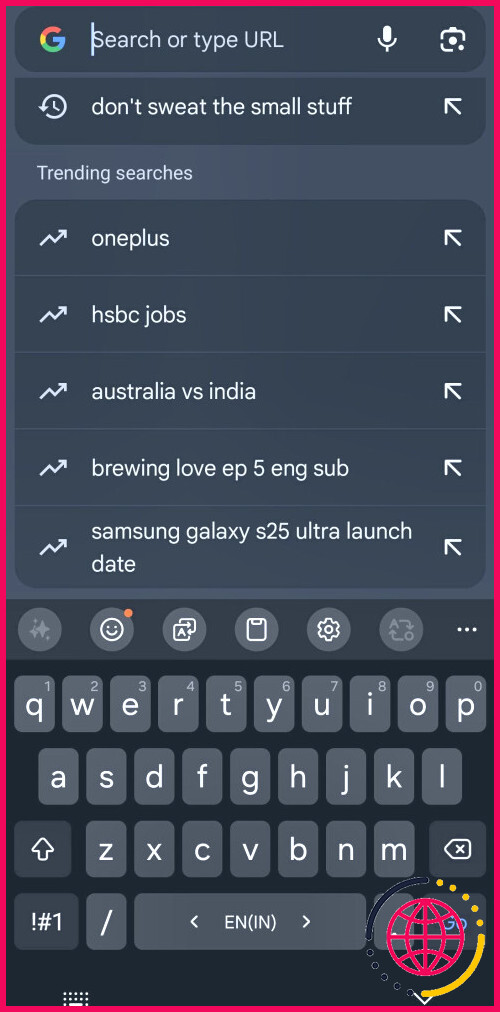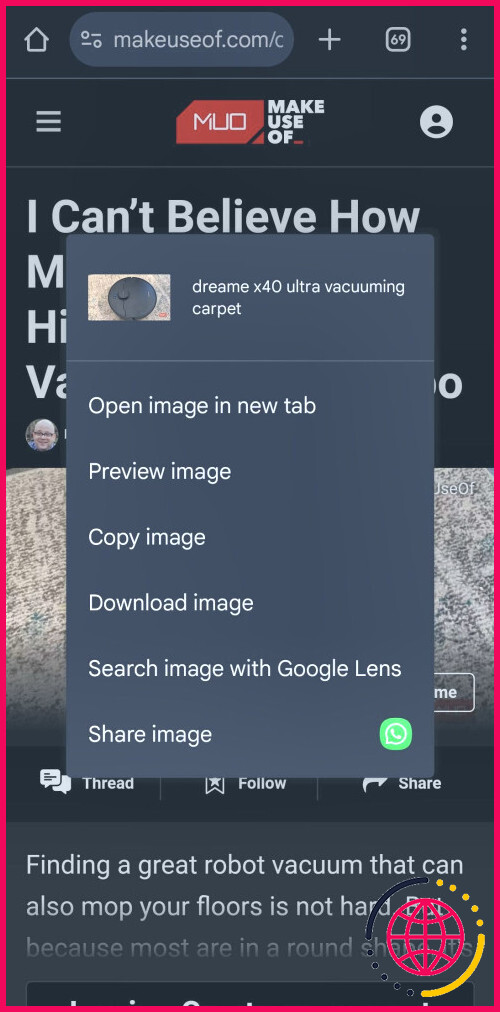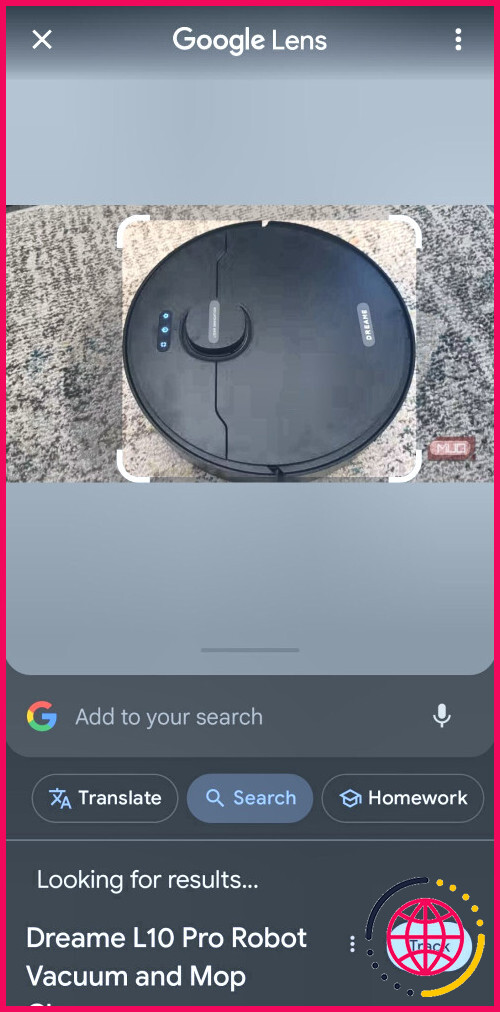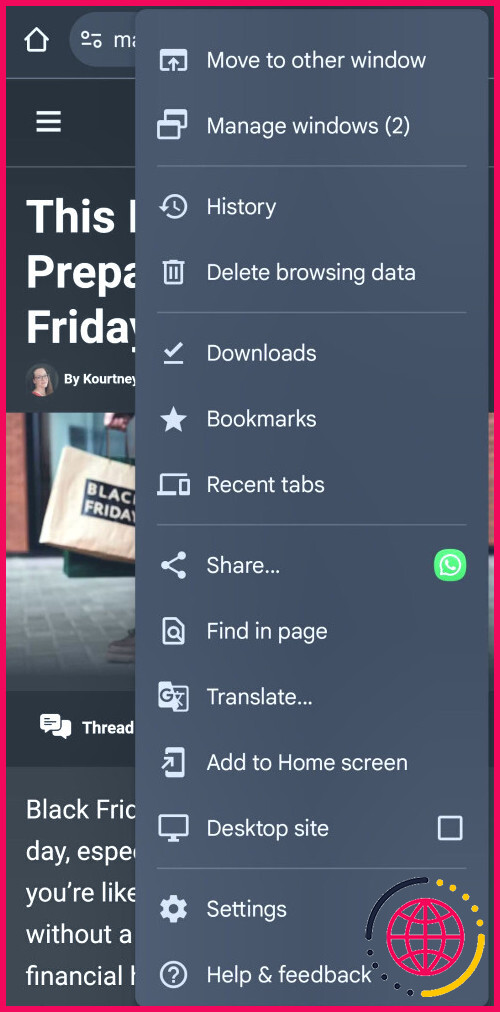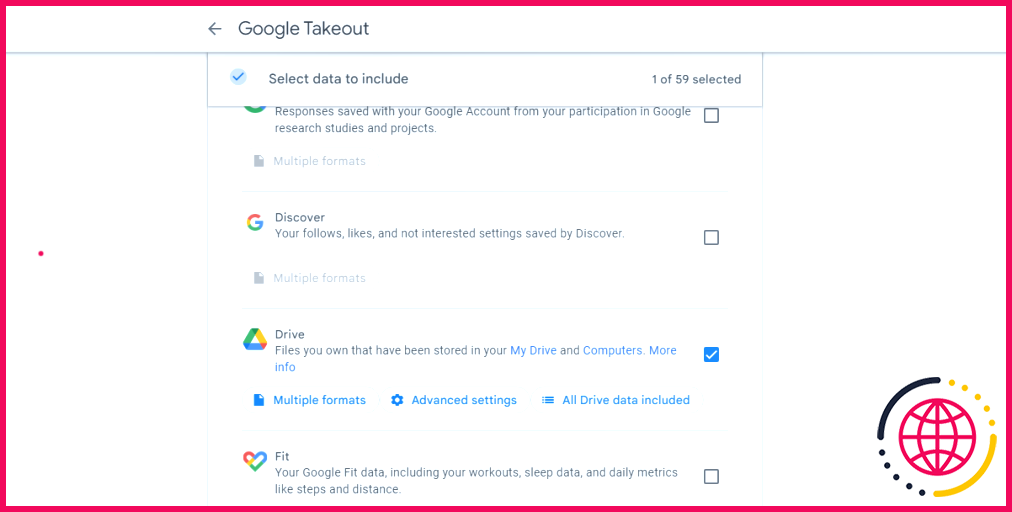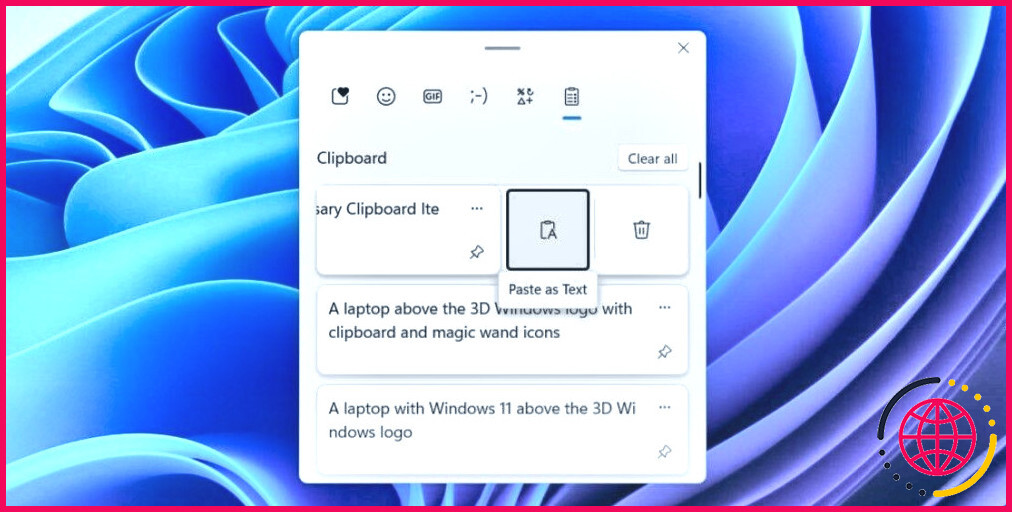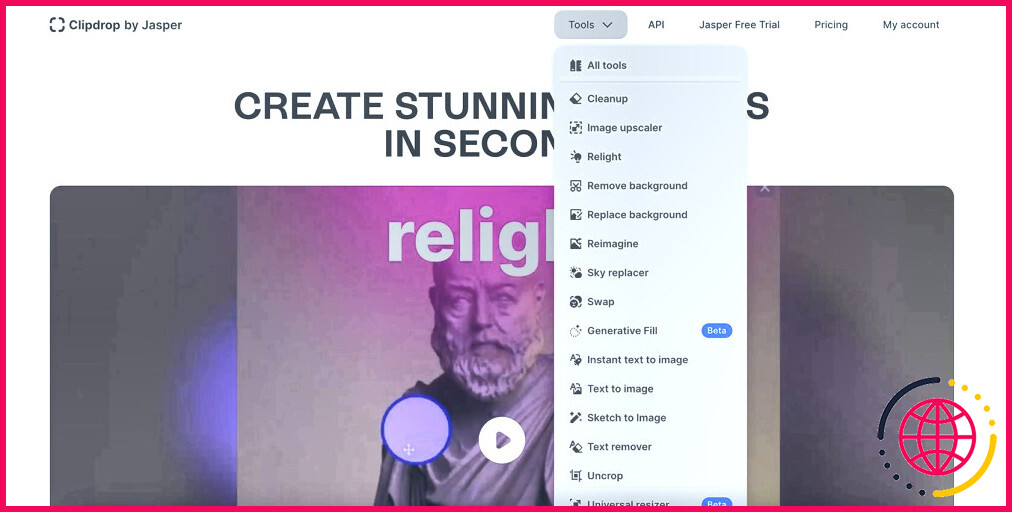Pourquoi j’ai remplacé Samsung'par Google Chrome sur mon téléphone Galaxy
- L’utilisation de Google Chrome sur mon téléphone Galaxy me permet de synchroniser en toute transparence mes données de navigation sur tous mes appareils, qu’il s’agisse d’un iPhone, d’une tablette ou d’un ordinateur.
- Par rapport à Samsung Internet, Chrome offre une meilleure intégration avec les applications Google et des fonctions de recherche améliorées.
- Chrome intègre également Google Lens et permet de traduire les pages web avec un minimum d’effort.
Contrairement à d’autres appareils Android, les téléphones Galaxy sont livrés avec le navigateur Internet de Samsung comme option par défaut. Bien qu’il offre une expérience fiable et quelques fonctionnalités uniques, je l’ai remplacé par Google Chrome pour les raisons ci-dessous.
1 Synchronisation multiplateforme
L’une des principales raisons pour lesquelles j’ai abandonné Samsung Internet est la synchronisation multiplateforme transparente qu’offre Chrome. Comme j’utilise Chrome sur mon PC et ma tablette, l’utilisation du même navigateur sur mon téléphone Galaxy me permet de synchroniser sans effort mes signets, mon historique de navigation, mes mots de passe et mes onglets ouverts en temps réel. Cela signifie que je peux toujours reprendre là où je me suis arrêté, quel que soit l’appareil sur lequel je me trouve.
Ce niveau d’intégration est incroyablement pratique, d’autant plus que je passe fréquemment de mon téléphone à mon ordinateur pour mes tâches professionnelles et personnelles. Une telle synchronisation transparente n’est pas possible lorsque j’utilise Samsung Internet sur mon téléphone Galaxy.
2 Recherche améliorée et meilleure intégration avec Google Apps
Une autre chose qui m’a fait préférer Chrome sur mon téléphone Galaxy, ce sont ses capacités de recherche améliorées et son intégration transparente avec d’autres applications Google. Par exemple, lorsque je recherche un restaurant, Chrome propose des raccourcis pratiques directement dans les résultats de la recherche, ce qui me permet d’appeler le restaurant, d’obtenir l’itinéraire ou de lire les commentaires d’un simple effleurement.
De même, lorsque je copie un e-mail, un numéro de téléphone ou une adresse, Chrome propose automatiquement de les ouvrir dans les applications correspondantes, telles que Gmail, Téléphone ou Google Maps. C’est incroyablement pratique, car cela évite d’avoir à copier et coller les informations à plusieurs reprises. Samsung Internet propose une fonction similaire, mais elle est souvent aléatoire. Pour moi, c’est Chrome qui l’emporte haut la main.
3 Intégration de Google Lens
Lorsque je navigue sur mon téléphone, j’utilise souvent Google Lens pour identifier rapidement des produits, découvrir où acheter quelque chose que je vois, ou même traduire du texte dans une image. Il me suffit d’appuyer longuement sur l’image et de sélectionner Rechercher avec Google Lens. C’est rapide, intuitif et incroyablement utile.
Sur Samsung Internet, cependant, le processus n’est pas aussi fluide. Pour utiliser Google Lens, je dois ouvrir manuellement la page Google Lens et télécharger la photo, ce qui est beaucoup moins efficace. L’intégration directe de Google Lens dans Chrome rend mon expérience de navigation beaucoup plus pratique.
4 Performances et vitesse de navigation supérieures
Lorsque j’ai essayé Google Chrome pour la première fois sur mon téléphone Galaxy, la différence de performances a été immédiatement perceptible. La vitesse de navigation de Chrome est plus rapide, en particulier lors du chargement de sites web lourds ou de pages complexes. La fluidité du défilement et la rapidité du rendu ont eu un impact considérable sur mon expérience globale.
Le navigateur Internet de Samsung, bien que compétent, semblait souvent lent en comparaison. Nous avons également comparé Google Chrome et Samsung Internet en termes de vitesse de navigation et de performances à l’aide de benchmarks, et Google Chrome est toujours arrivé en tête – vous n’avez donc pas à me croire sur parole.
5 Je peux traduire des pages Web sans problème
De temps en temps, j’ai besoin de traduire des pages web sur mon téléphone. Dans Chrome, je peux le faire sans effort en appuyant sur la touche menu à trois points et en sélectionnant Traduire et choisir la langue de mon choix. C’est rapide et la traduction est immédiate.
Samsung Internet, quant à lui, propose la traduction, mais avec un inconvénient supplémentaire. Il m’oblige à télécharger un pack linguistique distinct pour traduire les pages. Par exemple, lorsque j’ai essayé de traduire une page en hindi, j’ai dû télécharger un pack linguistique de 400 Mo, ce qui n’était pas seulement gênant, mais consommait également mes précieuses données cellulaires lorsque j’étais en déplacement.
En fin de compte, je ne regrette pas d’avoir opté pour Google Chrome sur mon téléphone Galaxy. Bien que Samsung Internet ait ses points forts, Chrome offre la fiabilité et la commodité dont j’ai besoin dans un navigateur mobile. Si vous ne l’avez pas encore adopté, je vous recommande vivement de l’essayer – il pourrait bien devenir votre navigateur mobile préféré !
Ai-je besoin de Google et de Google Chrome sur mon Android ?
arrow_forward. Google Chrome est un navigateur web rapide, facile à utiliser et sécurisé. Conçu pour Android, Chrome vous propose des articles d’actualité personnalisés, des liens rapides vers vos sites préférés, des téléchargements, ainsi que Google Search et Google Translate intégrés.
Qu’est-ce que Chrome sur un téléphone Samsung ?
Veuillez suivre les étapes ci-dessous.
- Ouvrez les paramètres de votre appareil. Tout d’abord, tapez sur l’icône "Paramètres" sur votre appareil Samsung.
- Naviguez jusqu’à Apps. Dans le menu des paramètres, recherchez l’option "Apps" et appuyez dessus.
- Trouvez Samsung Internet.
- Tapez sur 'Désinstaller'
- Confirmez votre action.
Puis-je supprimer le navigateur Internet Samsung de mon téléphone ?
Veuillez suivre les étapes ci-dessous.
- Ouvrez les paramètres de votre appareil. Tout d’abord, appuyez sur l’icône « Paramètres » de votre appareil Samsung.
- Naviguez jusqu’à Apps. Dans le menu des paramètres, recherchez l’option « Apps » et appuyez dessus.
- Trouvez Samsung Internet.
- Tapez sur « Désinstaller
- Confirmez votre action.